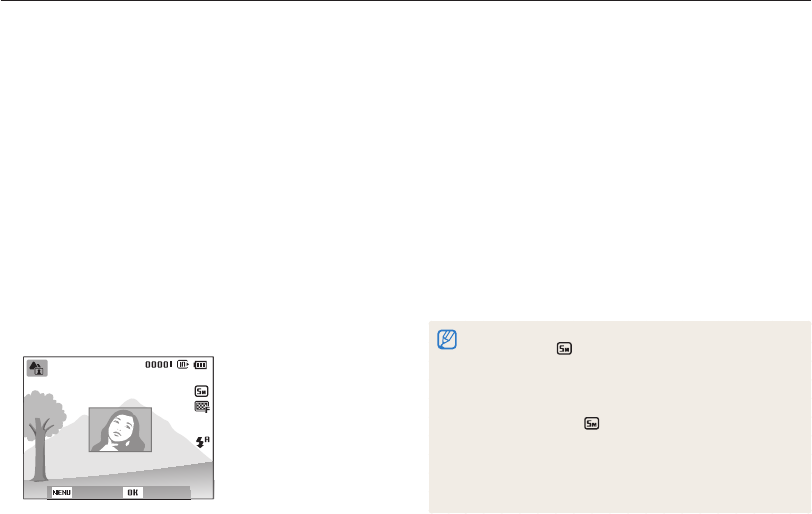Erweiterte Funktionen
38
Verwenden des Bild-in-Bild-Modus
Im Bild-im-Bild-Modus können Sie ein Foto als Vollbild als Hintergrund aufnehmen oder auswählen und anschließend ein kleineres Foto im
Vordergrund einfügen.
6
Drücken Sie [
o
] und anschließend [
D
/
c
/
F
/
t
],
um die Größe zu ändern, in der das Foto eingefügt wird.
7
Drücken Sie [
o
], um die Einstellung zu speichern.
8
Halten Sie den [Auslöser] zur Hälfte gedrückt, um das
Motiv scharfzustellen, und drücken Sie anschließend den
[Auslöser], um ein Foto einzufügen.
•
Das Fenster zum Einfügen wird größer angezeigt, wenn Sie
den [Auslöser] zur Hälfte drücken. Dadurch können Sie
bestimmen, ob das Motiv scharfgestellt wird oder nicht.
9
Drücken Sie zum Anzeigen des erzeugten Fotos [
P
].
•
Drücken Sie erneut [
P
], um in den Aufnahmemodus
zurückzukehren.
•
Bei der Aufnahme von Hintergrundfotos wird die Auösung
automatisch auf
eingestellt und alle aufgenommenen Fotos
werden gespeichert.
•
Die endgültigen Bild-im-Bild-Fotos werden als eine kombinierte Datei
gespeichert. Die eingefügten Fotos werden nicht separat gespeichert.
•
Beim Einfügen eines Bilds wird die Auösung für die kombinierte
Datei automatisch auf
festgelegt.
•
Die maximale Größe des Fensters zum Einfügen entspricht 1/4 des
Bildschirms, das Seitenverhältnis bleibt beim Ändern der Größe
unverändert.
•
Wenn Sie den Bild-im-Bild-Modus verwenden, stehen die Optionen
für die Fokusentfernung nicht zur Verfügung.
1
Drücken Sie im Aufnahmemodus [
M
].
2
Wählen Sie
d
.
3
Halten Sie den [Auslöser] zur Hälfte gedrückt, um das
Motiv scharfzustellen, und drücken Sie anschließend den
[Auslöser], um das Foto aufzunehmen.
•
Drücken Sie zum Auswählen eines Hintergrundfotos aus Ihren
gespeicherten Fotos [
m
] und wählen Sie anschließend
a
Hintergrund Album das gewünschte Foto.
Die Auswahl einer Videodatei oder eines Fotos, das im
Live-Panorama-Modus aufgenommen wurde, ist nicht möglich.
4
Drücken Sie [
o
], um das Foto als Hintergrundbild
festzulegen.
•
Drücken Sie zum erneuten Aufnehmen eines Hintergrundfotos
[
m
].
Zurück Schieben
5
Drücken Sie [
o
] und anschließend [
D
/
c
/
F
/
t
],
um die Stelle zu ändern, an der das Foto eingefügt wird.